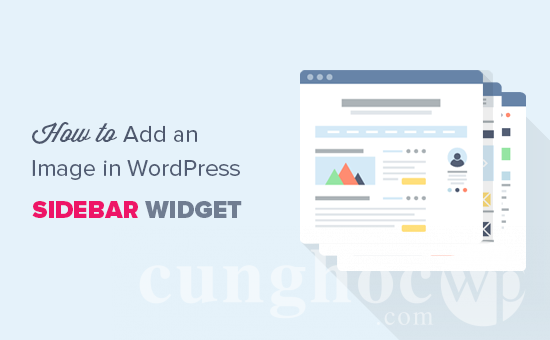Bạn đang muốn thêm hình ảnh vào sidebar widget của mình trong WordPress? Mặc định, WordPress sẽ cung cấp những giải pháp tương đối dễ dàng để giúp bạn up ảnh lên bất cứ vị trí nào trên website. Trong bài viết hôm nay, chúng tôi sẽ hướng dẫn bạn cách thực hiện việc đó dễ dàng nhất. Chúng tôi cũng sẽ chia sẻ nhiều cách khác nhau để bạn có thể lựa chọn phương pháp phù hợp nhất với bản thân mình.
Video hướng dẫn
Nếu bạn không thích video hoặc cần thêm hướng dẫn thì hãy tiếp tục đọc nội dung bên dưới
Thêm hình ảnh vào WordPress bằng Image Widget
Cách dễ nhất để thêm hình ảnh vào WordPress sidebar là sử dụng Image widget mặc định.
Chỉ cần nhấp vào Appearance » Widgets và thêm Image widget vào sidebar. Nếu trước đây bạn chưa từng sử dụng qua widget, hãy xem hướng dẫn của chúng tôi về cách thêm và sử dụng widget trong WordPress .
Lúc này bạn sẽ thấy bảng thiết lập mở ra.
Tùy chọn đầu tiên là chọn tiêu đề cho Image widget. Sau khi đã nhập vào đó, nhấp vào nút Add image để tiếp tục.
Lúc này WordPress media uploader sẽ hiện ra, nhấp vào nút Upload your image để tải ảnh lên hoặc chọn một bức ảnh đã tải lên từ trước.
Sau khi đã lựa chọn hình ảnh, bạn sẽ thấy phần cài đặt cho hình ảnh ở cột bên tay phải. Tại đây, bạn có thể đặt tiêu đề / ALT text, thêm mô tả, hoặc chọn kích thước, chèn thêm link cho hình ảnh của mình.
Khi đã hoàn tất việc cài đặt, nhấp vào nút ‘Add to Widget‘ để lưu các thay đổi. Lúc này, bạn sẽ thấy bản xem trước của hình ảnh trong vùng cài đặt widget.
Đừng quên nhấp vào nút ‘Save’ để lưu Widget.
Bây giờ bạn đã có thể truy cập vào trang web của mình và xem hình ảnh được hiển thị trên sidebar của WordPress.
Thêm hình ảnh vào Sidebar bằng Text Widget
Việc chèn thêm hình ảnh vào sidebar bằng Image Widget có sẵn khá dễ dàng. Tuy nhiên, đôi khi bạn cần làm việc đó với HTML tùy chỉnh hoặc văn bản định dạng. Khi ấy, hãy sử dụng Text Widget để thay thế.
Đi đến mục Appearance»Widgets và thêm Text widget vào sidebar. Trong phần cài đặt, bạn sẽ thấy nút ‘Add media‘ ngay trên phần chỉnh sửa.
Sau khi nhấp vào nút đó cửa sổ media uploader sẽ mở ra và cho phép bạn chọn một hình ảnh để tải lên hoặc chọn một hình ảnh đã có sẵn.
Tiếp theo, nhấp vào ‘Insert into post’ và xem trước hình ảnh trong phần cài đặt.
Bạn cũng có thể tiếp tục thêm văn bản cũng như các yếu tố khác vào Text Widget. Trình soạn thảo text editor sẽ cung cấp cho bạn một số nút định dạng cơ bản.
Khi đã xong, đừng quên nhấp vào nút ‘Save’ để lưu cài đặt.
Giờ hãy quay lại website của bạn để xem hình ảnh đã được hiển thị ở sidebar hay chưa.
Thêm hình ảnh vào sidebar thủ công
Trong một vài trường hợp, bạn sẽ cần phải thêm code HTML bổ sung vào hình ảnh của mình. Trình soạn thảo text editor mặc định chỉ cho phép sử dụng một số mã HTML rất cơ bản và nó có khả năng sẽ không hoạt động đối với HTML hoặc những định dạng nâng cao. Trong trường hợp đó, bạn sẽ cần phải thực hiện việc thêm ảnh một cách thủ công.
Đầu tiên, upload hình ảnh bạn cần lên website WordPress bằng cách truy cập Media» Add New và tải ảnh bạn muốn.
Sau khi ảnh đã được tải lên, nhấp vào chữ edit ngay bên cạnh hình ảnh.
Lúc này, WordPress sẽ đưa bạn đến trang Edit Media tại đây, tìm URL của ảnh ở bên phải màn hình. Sau đó sao chép URL này và dán nó vào một text editor như Notepad.
Tiếp theo, vào phần Appearance»Widgets và kéo thả Custom HTML sang sidebar của bạn.
Trong phần textbox, để chèn thêm hình ảnh bạn cần dùng code sau:
<img src="Paste The File URL Here" alt="Strawberries" />
Thẻ img trong HTML dùng để hiển thị hình ảnh. Nó cần hai thuộc tính, đầu tiên là srcđể xác định vị trí hình ảnh. Đây chính là nơi để dán URL mà bạn đã sao chép trước đó.
Thuộc tính thứ hai là altđược sử dụng để tạo văn bản thay thế cho hình ảnh. Thẻ img tổng thể sẽ trông như thế này:
<img src="https://www.example.com/wp-content/uploads/2014/09/strawberries.jpg" alt="Strawberries" />
Sau đó ấn Save và xem qua website của bạn.
Thêm hình ảnh vào sidebar bằng Plugin
Một cách khác để thực hiện việc này là sử dụng plugin. Bạn sẽ có thêm một vài tùy chọn cùng một giao diện tương đối đơn giản. Một số người mới bắt đầu có thể sẽ thấy việc này dễ dàng hơn sử dụng Image Widget mặc định.
Đầu tiên, bạn cần cài đặt và kích hoạt plugin Image Widget . Để biết thêm chi tiết, xem qua hướng dẫn cụ thể của chúng tôi về cách cài đặt plugin WordPress .
Sau khi kích hoạt xong, vào mục Appearance»Widgets. Lúc này, bạn sẽ nhận thấy một widget mới có tên là ‘Image Widget‘ (khác với widget tên là Image có sẵn của WordPress mà chúng ta đã đề cập ở phần trên). Chỉ cần kéo thả tiện ích hình ảnh này vào sidebar WordPress, nơi bạn muốn hiển thị hình ảnh là xong.
Tiếp theo, nhấp vào nút ‘Select Image’ để tải ảnh mới hoặc chọn một ảnh có sẵn từ thư viện. Sau đó, nhấp vào nút ‘Insert to Widget’ và xem trước hình ảnh trong phần cài đặt.
Bạn cũng có thể thêm tiêu đề, alt text, liên kết và chú thích cho hình ảnh đồng thời chọn kích thước có sẵn.
Khi đã hài lòng, nhấp “Save” để lưu lại. Bây giờ bạn đã có thể truy cập vào trang web của mình và xem ảnh đã được hiển thị trong sidebar chưa.
Chúng tôi hy vọng bài viết này giúp bạn tìm hiểu được cách thêm một hình ảnh vào sidebar WordPress. Nếu bạn gặp bất kì vấn đề nào khác, xem qua hướng dẫn của chúng tôi về cách khắc phục các sự cố phổ biến với hình ảnh trong WordPress.
Nếu bạn thích bài viết này, vui lòng đăng ký Kênh YouTube của chúng tôi để xem video hướng dẫn. Bạn cũng có thể tìm thấy chúng tôi trên Twitter và Facebook.